سواء كان ذلك بسبب ظروف الإضاءة السيئة أو جودة الشاشة الرديئة ، فإن الشاشة المعتمة للكمبيوتر المحمول أو الشاشة تدمر تجربة المشاهدة بأكملها. لكن، زيادة السطوع يمكن أن يؤدي المستوى الذي يتجاوز الحد الأقصى إلى تحسين إمكانية قراءة الشاشة بشكل عام. لذلك اليوم في هذه القراءة ، ننظر في طرق زيادة سطوع شاشة الكمبيوتر المحمول أو الشاشة إلى أكثر من الحد الأقصى. علاوة على ذلك ، يمكنك أن تتعلم تغيير معدل تحديث الكمبيوتر المحمول الخاص بك لتجربة أفضل بكثير.

جدول المحتويات
إذا كنت تواجه ضعف إمكانية القراءة و قضايا إجهاد العين على الكمبيوتر المحمول أو شاشة الشاشة المتصلة ، تحتاج إلى ضبط إعدادات السطوع الخاصة بكل منها لجعل الشاشة أكثر سطوعًا من الحد الأقصى. اتبع هذه الطرق السهلة لحل المشكلة:
زيادة سطوع الشاشة من إعدادات Windows
أولاً ، عليك التأكد من ضبط السطوع على الحد الأقصى. يمكن القيام بذلك من شبابيك الإعدادات المدمجة ، يمكنك الوصول إليها لزيادة السطوع بما يتجاوز الإعدادات الافتراضية لرؤية أفضل. اتبع هذه الخطوات لتحقيق نفس الشيء.
1. اضغط على مفتاح Windows + I مفتاح التشغيل السريع للوصول إلى إعدادات Windows.
اثنين. بعد ذلك ، انقر فوق خيار العرض لتكوينه.
كيفية تغيير صوت الإعلام على galaxy s7
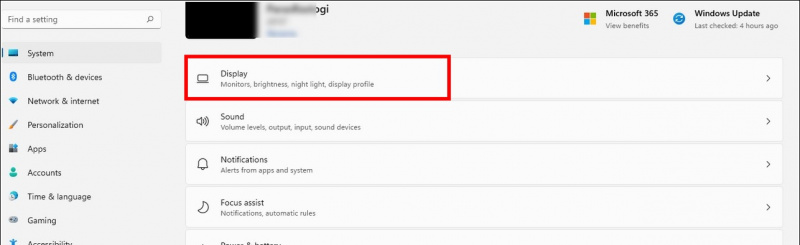
3. حدد موقع ملف إعدادات السطوع في الجزء العلوي واسحب شريط التمرير إلى أقصى قيمته لزيادة سطوع الشاشة.
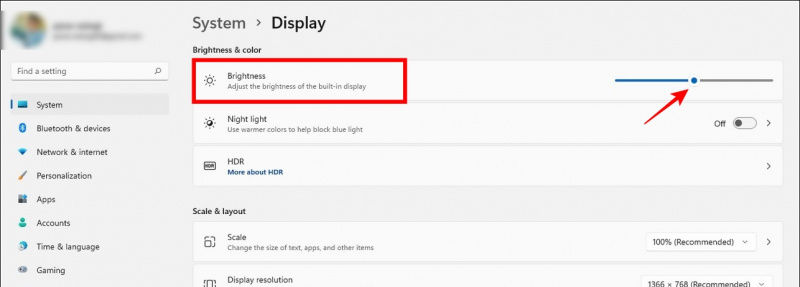
أربعة. بدلاً من ذلك ، يمكنك الضغط على مفتاح Fn ومفتاح السطوع المخصص على الكمبيوتر المحمول لزيادة مستوى السطوع إلى الحد الأقصى.
اضبط سطوع الشاشة المتصلة
إذا كنت تستخدم شاشة خارجية مع جهاز الكمبيوتر المحمول الخاص بك ، فيمكنك زيادة سطوع الشاشة يدويًا باستخدام أزرار الأجهزة الخاصة بها. بهذه الطريقة ، يمكنك جعل الشاشة أكثر سطوعًا من القيمة القصوى لتحسين رؤيتها. إليك الطريقة:
1. اضغط على زر القائمة توجد إما على جانب الشاشة أو خلفها أو أسفلها. توفر بعض الشركات المصنعة للشاشات أيضًا مفتاحًا مخصصًا لزيادة السطوع أو تقليله مباشرةً عن طريق الضغط على أزرار زيادة / تقليل السطوع.
اثنين. انتقل إلى إعدادات السطوع واضبطها على القيمة القصوى.

اثنين. بعد ذلك ، انقر فوق خيار العرض لتكوينه.
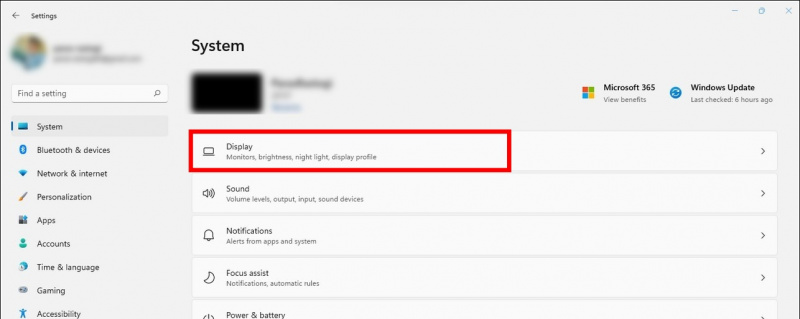
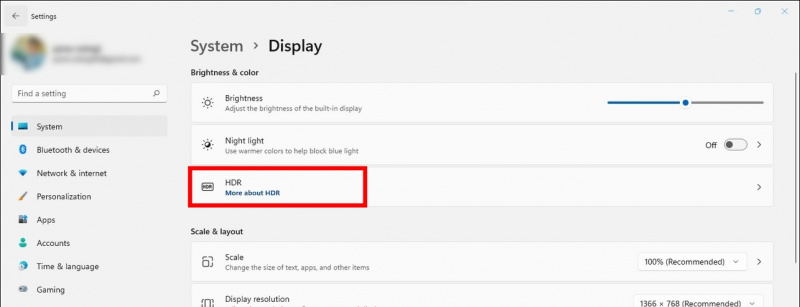
قم بالوصول إلى إعدادات معايرة الألوان لتحسين سطوع الشاشة
هل يبدو لون الكمبيوتر المحمول أو الشاشة باهتًا؟ إذا كانت الإجابة بنعم ، فأنت بحاجة إلى إعادة معايرة ألوان شاشتك لاستعادتها وتحسين سطوع الشاشة الكلي مع تعيينها إلى ما بعد الحد الأقصى. إليك كيفية إصلاحه بسهولة:
1. اضغط على مفتاح Windows والبحث عن معايرة الألوان خيار فتحه.
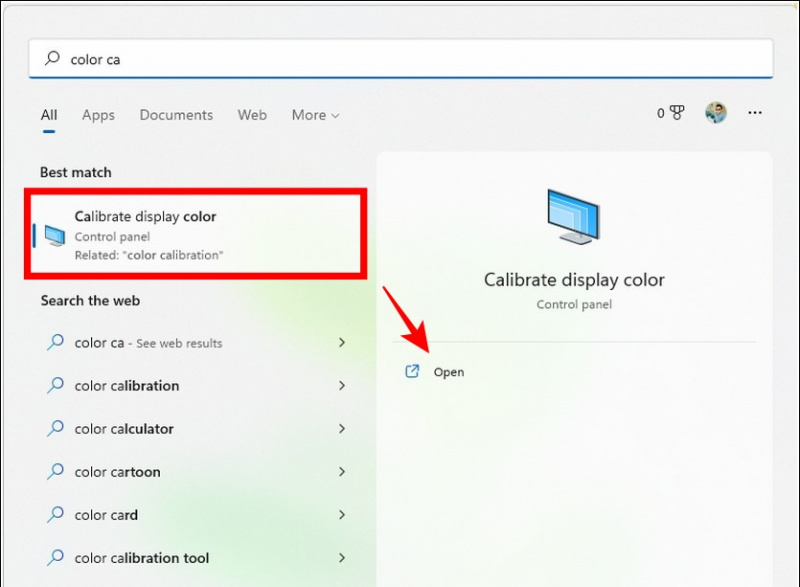
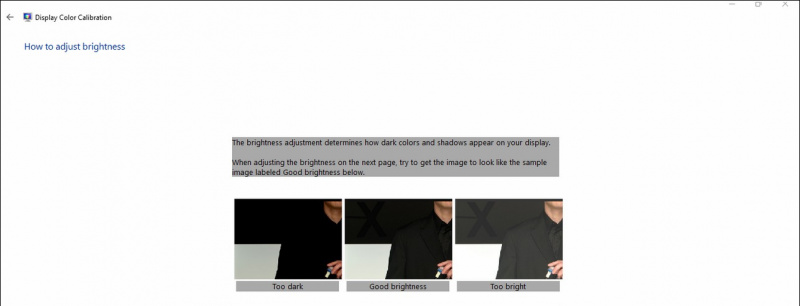 F.Lux من متجر Windows وقم بتشغيله.
F.Lux من متجر Windows وقم بتشغيله.
كيفية حذف صورة الملف الشخصي على جوجل
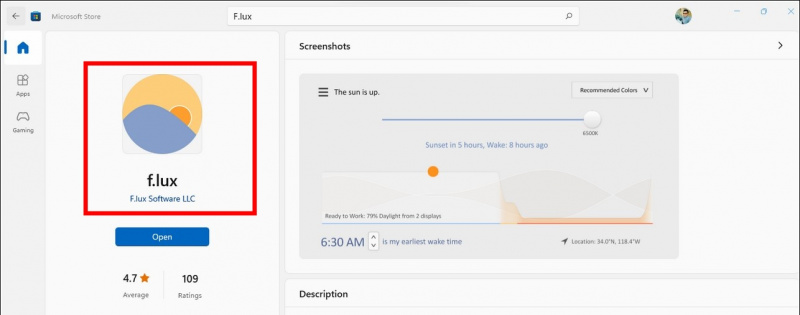 تطبيق Brightness Slider على أجهزة Macbook الخاصة بك لضبط سطوع الشاشة بسهولة بما يتجاوز القيمة القصوى المحددة مسبقًا.
تطبيق Brightness Slider على أجهزة Macbook الخاصة بك لضبط سطوع الشاشة بسهولة بما يتجاوز القيمة القصوى المحددة مسبقًا.
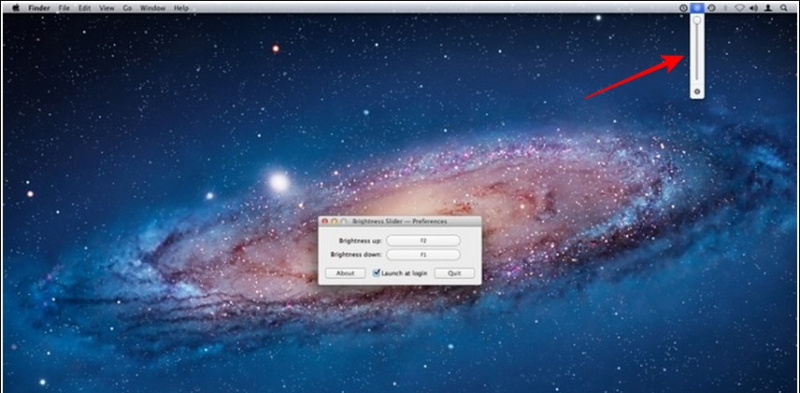
أ: يمكنك إما تشغيل وضع HDR أو معايرة شاشة الكمبيوتر المحمول لجعلها أكثر سطوعًا من القيمة القصوى. ارجع إلى الخطوات المذكورة في هذا الشرح لسهولة إنجازها.
س: هل هناك أي تطبيقات تجعل شاشة الكمبيوتر المحمول أكثر سطوعًا؟
أ: نعم ، يمكنك تجربة تطبيق منزلق F.Lux و Brightness على أجهزة الكمبيوتر المحمولة التي تعمل بنظام Windows و Macbooks على التوالي لجعل الشاشة أكثر سطوعًا بسهولة.
هذا هو التفاف
نأمل أن تكون قد تعلمت بنجاح زيادة السطوع على الكمبيوتر المحمول أو الشاشة باستخدام الطرق المذكورة أعلاه. إذا كان هذا الدليل قد ساعدك في حل مشكلات السطوع وقابلية القراءة لشاشتك ، فاضغط على زر أعجبني وشاركه. تحقق من النصائح المفيدة الأخرى المرتبطة أدناه ، وترقب المزيد من القراءات المفيدة.
كنت قد تكون مهتمة في:
- 5 طرق لإصلاح الحجم المنخفض في مكبرات الصوت للكمبيوتر المحمول على نظامي التشغيل Windows 10 و 11
- 5 طرق لإصلاح Mac ينسى ترتيب الشاشة المزدوجة
- 3 طرق لاستخدام هاتف Android أو الجهاز اللوحي كشاشة ثانية للكمبيوتر الشخصي
- كيفية ضبط مستوى السطوع تلقائيًا لتطبيقات مختلفة
يمكنك أيضًا متابعتنا للحصول على أخبار التكنولوجيا الفورية على أخبار جوجل أو للحصول على النصائح والحيل ، ومراجعات الهواتف الذكية والأدوات ، انضم beepry.it









